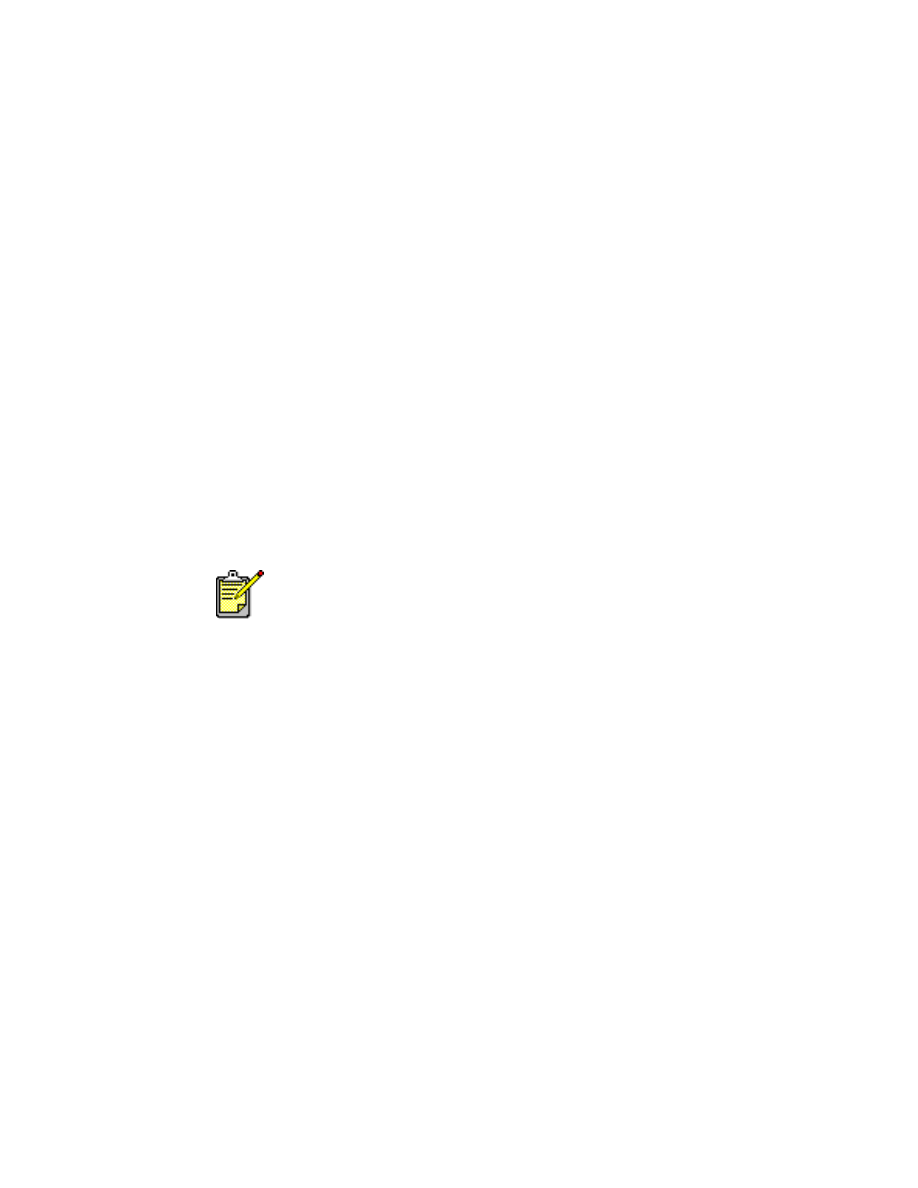
Módulo de impresión automática a
doble cara
Preparativos para imprimir
1.
Deslice la bandeja de Entrada hacia afuera.
2.
Deslice ambos ajustadores del papel hacia afuera y retire todo el papel
de la bandeja.
3.
Coloque uno de los siguientes tipos de papel en la bandeja:
• Papel corriente hp
• hp bright white inkjet paper
• Papel de gramaje extra para inyección de tinta hp premium
• hp textured greeting card paper
• hp profesional brochure paper, glossy o matte
• hp premium plus photo paper, glossy o matte
4.
Empuje el papel hacia adelante hasta que se detenga.
5.
Deslice los ajustadores del papel firmemente contra los bordes del papel
y empuje la bandeja de Entrada hacia adentro.
Impresión con el módulo de impresión automática a
doble cara
1.
Abra el archivo que desea imprimir.
2.
Haga clic en
Archivo
>
Ajustar página
.
3.
Seleccione las siguientes opciones:
•
Tamaño de página:
El tamaño adecuado
•
Escala (%):
El porcentaje adecuado (el valor predeterminado es 100)
•
Orientación:
La orientación adecuada
•
Márgenes seguros para imprimir a doble cara:
Seleccione esta opción
No es posible usar todos los tipos, grosores y tamaños de papel con el
módulo de impresión automática a doble cara. Utilice únicamente los
tipos de papel indicados anteriormente si usa el módulo de impresión
automática a doble cara.
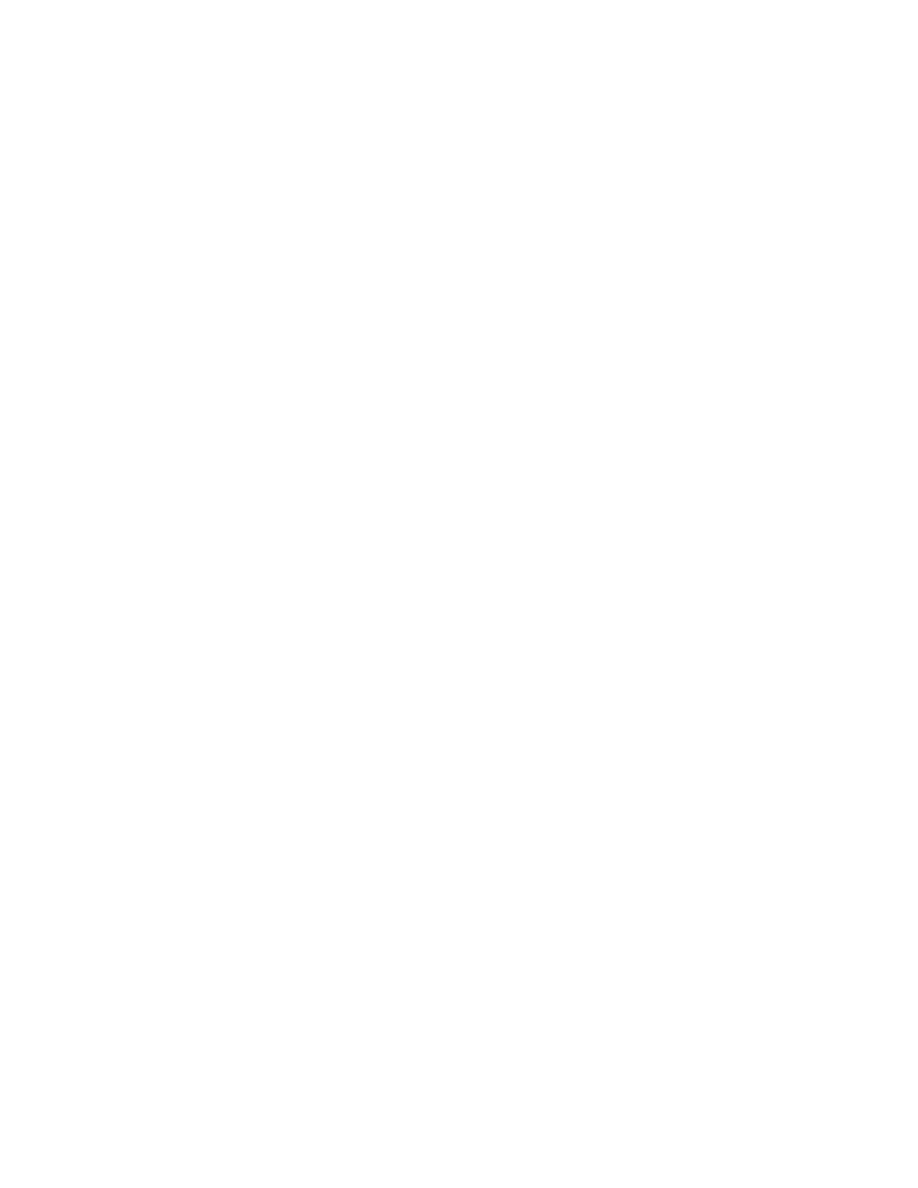
46
4.
Haga clic en
OK
.
5.
Haga clic en
Archivo
>
Imprimir
.
Aparece la pantalla hp deskjet 9xx mostrando la pantalla de la opción
General. Haga clic en las flechas en el campo General para seleccionar
las siguientes opciones.
6.
Seleccione
Tipo/calidad de papel
, luego elija lo siguiente:
•
Tipo de papel:
El tipo adecuado
•
Calidad de impresión:
Normal
7.
Seleccione
Disposición
, luego elija lo siguiente:
•
Páginas por hoja:
1 (Normal)
•
Imprimir en ambos lados:
Seleccione esta opción
•
Encuadernación:
El icono para el estilo Libro o Tablilla
•
Automático:
Seleccione esta opción
8.
Haga clic en
OK
para imprimir.
La impresora hace una pausa mientras se seca la primera cara de la
página impresa. Una vez secada, se imprime el otro lado de la página,
y es depositada en la bandeja de Salida.
Vea también:
Impresión manual a doble cara
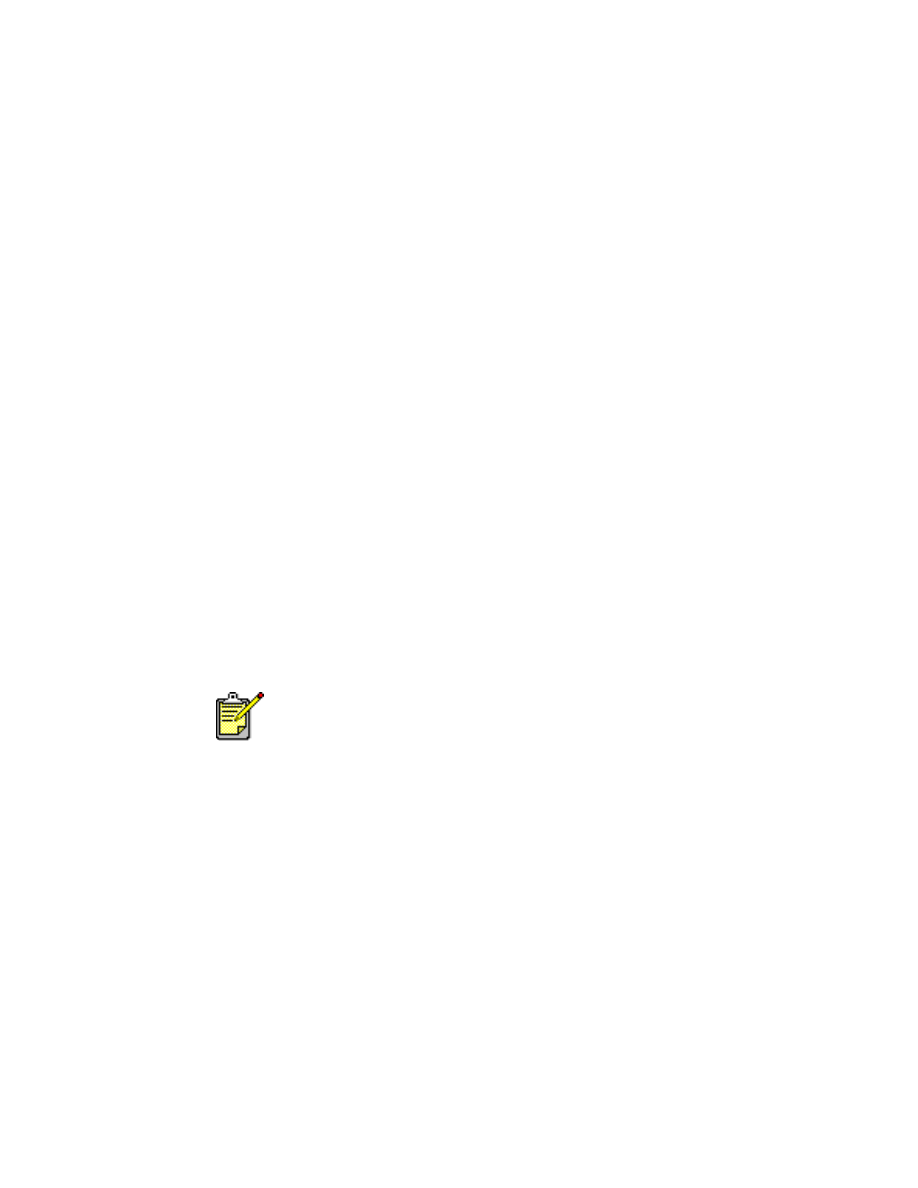
47